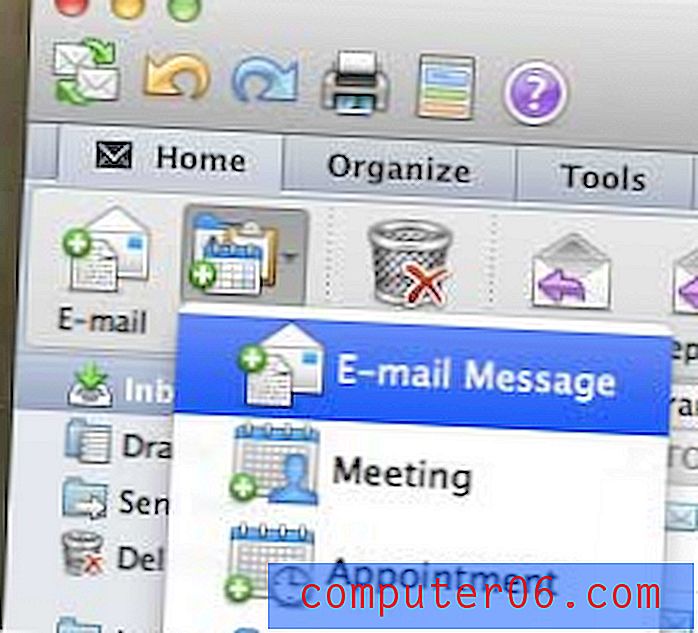Slik deaktiverer du kameraknappen i meldinger på iPhone 5
IPhone 5 din gjør det veldig enkelt å dele informasjon, enten det er i form av e-post, sosiale medier eller tekstmeldinger. Men Messages-appen på din iPhone 5 er i stand til å sende mer enn bare tekstmeldinger. Den kan også sende bilder og videoer. Meldinger som sendes med bilder eller videoer kalles MMS, mens meldinger som bare inneholder tekst kalles SMS. Vi har tidligere skrevet om å sende bildemeldinger i denne artikkelen om å sende et iPhone-skjermbilde via meldinger, og det er en veldig enkel prosess å dele bilder eller videoer som er lagret på iPhone 5. Men hvis du ikke bruker denne funksjonen, eller opplever at du ofte trykker på kameraknappen ved en tilfeldighet, da lurer du kanskje på om det er mulig å slå av kameraknappen. Heldigvis kan dette oppnås ved å endre et par innstillinger på din iPhone 5.
Slik slår du av kameraet når du svarer på meldinger på iPhone 5
Før du gjør disse endringene, er det viktig å forstå at det er to forskjellige typer meldinger på iPhone 5. Den første typen er meldingene som er grønne på telefonen. Dette er vanlige tekstmeldinger som indikerer samtaler med folk som ikke bruker andre Apple-produkter. Den andre typen melding kalles iMessage, og sendes mellom personer som begge bruker et Apple-produkt. For å deaktivere bildemeldinger på iPhone 5 helt, må du slå av iMessage. Dette kan være et problem hvis du også liker å se og svare på iMessages på iPad-en din, da deaktivering av iMessage-funksjonen vil forhindre at meldingene dine også blir sendt til den enheten. Så med disse poengene i tankene, fortsett å lese nedenfor for å lære hvordan du deaktiverer iMessage og MMS-funksjonen på iPhone 5.
Trinn 1: Trykk på Innstillinger- ikonet på telefonen.

Trinn 2: Bla nedover og velg alternativet Meldinger .
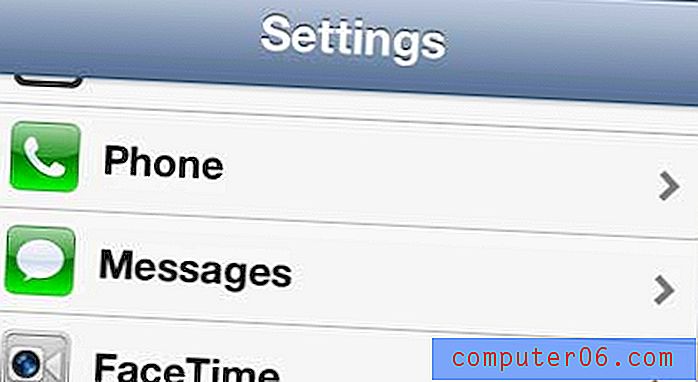
Trinn 3: Flytt glidebryteren til høyre for iMessage til Av- posisjon. Dette vil kollapse noen av de andre alternativene på denne skjermen.
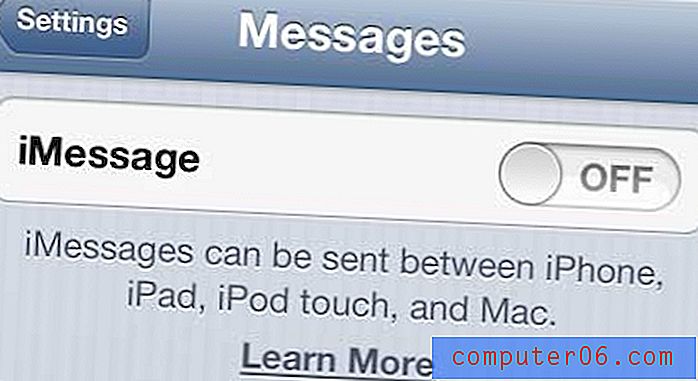
Trinn 4: Flytt glidebryteren til høyre for MMS Messaging til Off- posisjonen.
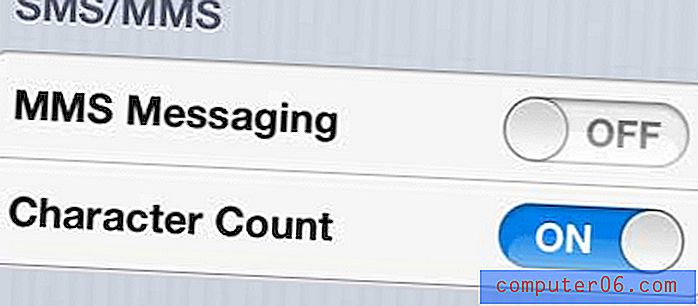
Neste gang du går for å åpne en samtale i Meldinger-appen, blir kameraikonet grått, og du kan ikke trykke på det.
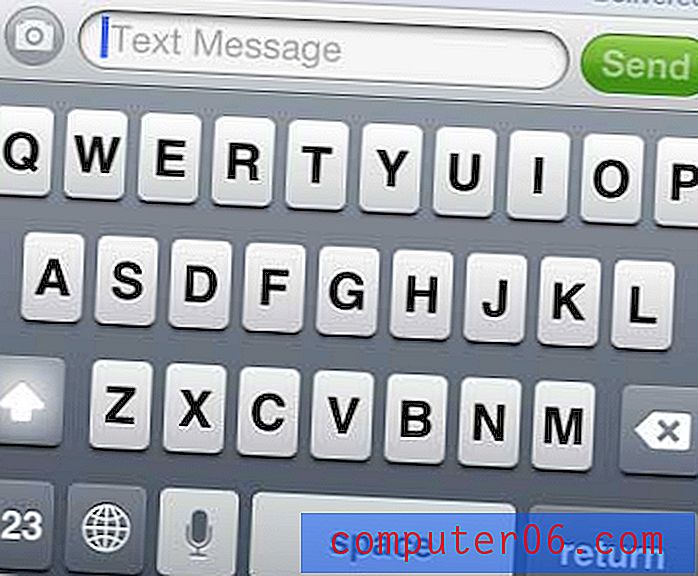
Hvis du har en iPhone og / eller en iPad, har du tilgang til en funksjon som heter AirPlay. Den lar deg se på telefonen eller iPad-skjermen på TVen din, via Apple TV-enheten. Apple TV er imidlertid i stand til mye mer enn det, og er et godt tillegg til hjemmeunderholdningsoppsettet. Klikk her for å lære mer om Apple TV.
Du kan dele annen informasjon via tekstmelding også. Lær hvordan du sender en nettstedslink som en tekstmelding på iPhone 5.